iPhone: الأمن والخصوصية
تعلّم كيفية إعداد رمز دخول وتغييره وإعداد بصمة الوجه Face ID.
قبل الشروع باستخدام هاتفك
تستخدم العروض التوضيحية في هذه الدورة جهاز iPhone بدون زرّ فعلي للعودة إلى الشاشة الرئيسية (Home button). إذا كان هاتفك يختلف عن الهاتف المُستخدم، فقد تختلف الخطوات بعض الشيء، ولكن لا يزال بإمكانك متابعة الخطوات.
قبل أن تبدأ، تأكّد من تشغيل هاتف iPhone وشحنه بالكامل بحيث تظهر الشاشة الرئيسية (Home screen). تأكد أيضاً من تحديث نظام تشغيل الهاتف إلى آخر إصدار.
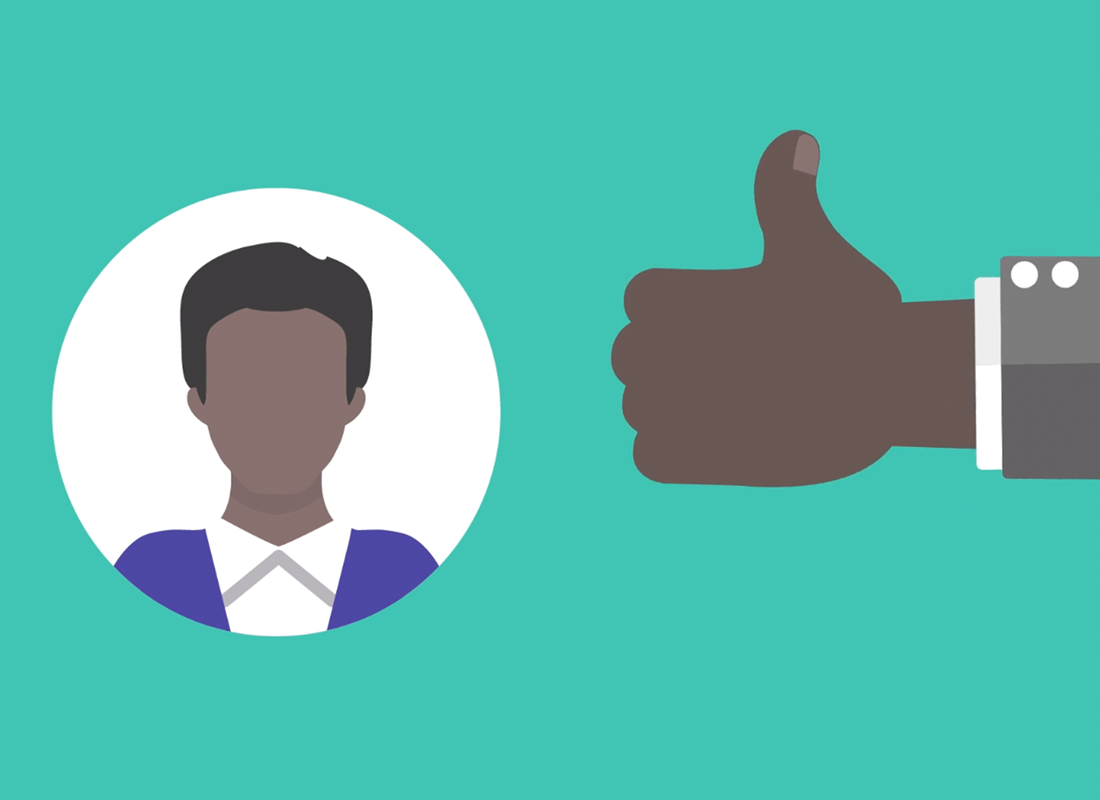
إعداد رمز الدخول
يساعد رمز الدخول في الحفاظ على أمن هاتفك من نوع iPhone. لا يستطيع فتح هاتفك إلا الأشخاص الذين يعرفون رمز الدخول هذا. يجب أن يكون من السهل عليك تذكّر رمز الدخول القوي ولكن يجب أن يصعب على الآخرين تخمينه ويجب أن تستخدم أرقاماً عشوائية وأن تتجنّب استخدام الأرقام حسب أنماط مُعيّنة.
لإضافة رمز دخول:
- من الشاشة الرئيسية، افتح تطبيق الإعدادات (Settings app).
- اضغط على بصمة الوجه ورمز الدخول (Face ID & Passcode). قد تظهر تحت اسم بصمة الإصبع ورمز الدخول (Touch ID & Passcode) في بعض الهواتف
- اضغط على تشغيل رمز الدخول (Turn Passcode On) ثمّ خيارات رمز الدخول (Passcode Options) لاختيار نوع الرمز الذي ترغب باستخدامه.
- أدخل رمز الدخول. إذا قال هاتف iPhone إن رمز الدخول ضعيف للغاية، فانقر فوق تغيير رمز الدخول (Change Passcode) وحاول مرّة أخرى
- أدخل رمز الدخول مرّة أخرى لتأكيده.
من السهل عليك تغيير رمز الدخول إذا كان لديك أي مخاوف في أي وقت من أن شخصاً ما يعرفه. في تطبيق الإعدادات، ضمن بصمة الوجه ورمز الدخول (Face ID & Passcode)، انقر فوق تغيير رمز الدخول (Change Passcode) واتبع الخطوات لتحديد رمز دخول جديد.
فحص رمز الدخول الجديد
لاستخدام رمز الدخول لفتح هاتف iPhone:
- من شاشة القفل، اسحب للأعلى لفتح هاتفك ثم استخدم لوحة الأرقام لإدخال رمز الدخول
- إذا أدخلته بشكل غير صحيح، فسيهتز رمز الدخول
- بعد إدخال رمز الدخول بشكل صحيح، ستظهر الشاشة الرئيسية.
إذا كان هاتفك غير مُقفل وتريد قفله، فاضغط على زر الطاقة حتى تنطفئ الشاشة. يمكنك الضغط على زر التشغيل مرة أخرى أو حمل الهاتف أو تحريكه من جهة لجهة لتنشيطه وإظهار شاشة القفل.
إعداد بصمة الوجه Face ID
يمكنك استخدام بصمة الوجه Face ID لفتح قفل هاتفك بسرعة وبِسهولة أكثر، ولكنك ما زلت بحاجة إلى رمز الدخول للحفاظ على أمان معلوماتك. تذكّر أن رمز الدخول يمكنه دائماً فتح قفل هاتفك، حتى إذا تم إعداد بصمة الوجه Face ID.
يمكنك أيضاً استخدام Face ID للقيام بما يلي:
- المصادقة على عمليات الدفع في iTunes وApp Store
- فتح تطبيق Wallet و Apple Pay لشراء الأشياء من المتاجر
- إدخال كلمات المرور تلقائياً أثناء تسجيل الدخول إلى التطبيقات والمواقع الإلكترونية.
لإعداد بصمة الوجه Face ID:
- انقر على تطبيق الإعدادات من ثمّ انقر على بصمة الوجه ورمز الدخول (Face ID & Passcode)، أدخل رمز الدخول وانقر على إعداد بصمة الوجه (Set Up Face ID)
- ثم اتبع التعليمات التي تظهر على الشاشة من خلال وضع وجهك في إطار الكاميرا وتحريك رأسك لإظهار زوايا مختلفة لوجهك
- حرّك رأسك بشكل دائري عدّة مرّات حتى تتمكّن الكاميرا في هاتفك من مسح وجهك من زوايا مختلفة
- دع الهاتف يمسح وجهك مرة ثانية لإكمال عملية الإعداد.
فحص بصمة الوجه Face ID
للتحقق من نجاح عملية إعداد بصمة الوجه Face ID:
- في شاشة القفل، يمكنك استخدام Face ID من خلال النظر إلى هاتفك
- عندما تتعرّف بصمة الوجه عليك، سيتغيّر رمز "القفل" إلى "قفل مفتوح" ويمكنك التمرير من الأسفل للأعلى لرؤية الشاشة الرئيسية.
- إذا لم يتمكّن هاتفك من التعرّف على وجهك، فيمكنك إدخال رمز الدخول لفتح قفل هاتفك.